Cuadro de diálogo Nueva Capa
El cuadro de diálogo New Layer (Nueva Capa) se utiliza para crear e inserta una nueva capa de profundidad.

Cómo
abrir
Este cuadro de diálogo se abre desde el menú Activo.
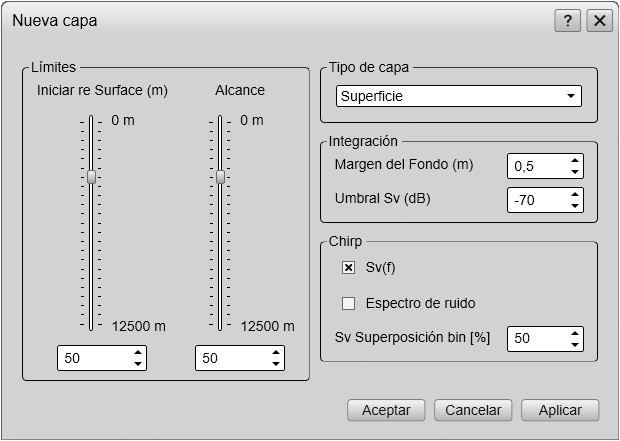
Descripción
Diferentes especies ocupan a menudo diferentes capas de profundidad. Tales capas pueden estar definidas por la salinidad o
la temperatura, o simplemente por la luz ambiental o la disponibilidad de alimento. Para estudiar estas especies, el sistema
EK80 admite una función de Capa. Mediante esta función, puede crear sus propias capas de profundidad en la columna de agua para mejorar los datos dinámicos
necesarios para el análisis.
Las capas se utilizan para calcular varios valores desde los datos de eco recogidos dentro de un rango de profundidad específico
en la columna de agua.
Por defecto, una capa de fondo recoge todos los datos del alcance elegido en el menú Main (Principal). A menos que especifique su(s) propia(s) capa(s), todos los datos presentados por los varios paneles de información
se calculan desde esta capa de fondo. Sin embargo, los datos no serán muy precisos cuando hay seleccionado un alcance amplio,
como ocurre con la capa de fondo.
Una vez cree su propia capa, todos los valores calculados de esta capa se muestran en el panel de información Numerical (Numérico). Cuando la capa se selecciona ("se activa") en el panel de información Numerical (Numérico) (los datos de la capa se muestran con texto rojo) o en el ecograma, todos los datos mostrados por los paneles
de información relevantes se calculan a partir de los datos de eco de la capa seleccionada,
Consejo
Una vez haya creado una capa de profundidad, puede modificar sus propiedades utilizando el cuadro de diálogo Layer Properties (Propiedades de capa). Si solo desea modificar los ajustes de alcance, puede hacer clic y arrastrar la(s) línea(s) de la vista del ecograma.
Para eliminar una capa, selecciónela en el ecograma o en el panel de información Numerical (Numérico) (los datos de la capa se muestran con texto rojo), y después haga clic en Delete Layer (Eliminar Capa).
El panel de información Numerical (Numérico) es la mejor herramienta para controlar sus capas de profundidad. Se incluyen todas las capas, incluso aquellas que pueden localizarse fuera de su presentación del ecograma actual. Las diferentes capas pueden activarse fácilmente haciendo clic en la lista de los datos numéricos.
Cuando se establece una capa, esta se dibuja con dos líneas horizontales en los ecogramas. Las líneas identifican los ajustes
de profundidad superiores e inferiores. Si solo tiene una capa, esta siempre estará "activa" y se mostrará con líneas rojas.
Si tiene más de dos capas, la capa "activa" se muestra con líneas rojas, mientras que el resto se muestran con líneas negras.
Detalles
Límites
Utilice estos ajustes para controlar el límite superior (profundidad inicial) y el alcance de la capa de profundidad.
| • | Iniciar superficie relativa Cuando se elige una capa Surface (Superficie) o Pelagic (Pelágica), este ajuste controla la profundidad del límite superior de la capa relativa a la profundidad de la superficie.
|
| • | Iniciar fondo relativo Cuando se elige una capa Bottom (Fondo), este ajuste controla la profundidad del límite superior de la capa relativa a la profundidad del fondo.
|
| • | Alcance Este parámetro controla el alcance de la profundidad vertical de la capa. Los valores positivos siempre están hacia abajo. Un alcance inicial relativo al fondo de, por ejemplo, -10 m significa que está 10 m sobre el fondo.
|
Tipo de Capa
Puede elegir entre tres tipos de capa diferentes.
| • | Superficie Los ajustes de rango para la capa se refieren a la superficie. La capa está limitada hacia abajo por la profundidad de fondo detectada si este valor es más somero que el límite de rango
inferior especificado para la capa. En los cálculos se ignoran los "pulsos" sin detección de fondo.
|
| • | Pelágico Los ajustes de rango para la capa se refieren a la superficie. La capa no está limitada hacia abajo por la profundidad de fondo detectada.
|
| • | Fondo Los ajustes de rango para la capa se refieren al fondo. La capa está limitada hacia abajo por la profundidad de fondo detectada.
|
Integración
| • | Margen del Fondo Cuando configura el sistema EK80 para medir y calcular ecos de la columna de agua, el eco de fondo debe evitarse. La fuerza de este eco influenciará en gran medida las otras medidas acústicas. Utilice la opción Bottom Margin (Margen del Fondo) para defnir un segmento de profundidad vertical sobre el eco de fondo detectado. Los datos en este segmento no se incluirán en los cálculos.
|
| • | Umbral Sv La opción Sv Threshold (Umbral Sv) es un filtro. Eliminará los ecos más débiles de los cálculos que realiza el sistema EK80.
Ejemplo
Si el plancton le causa molestias mientras estudia otras especies con una mayor fuerza de blanco, utilice la opción Sv Threshold para eliminar los ecos del plancton.
|
Chirp
| • | Sv(f) Se trata de un interruptor de encendido/apagado. Esta opción está encendida ("on") por defecto.
El panel de información Sv(f) muestra el volumen de retrodispersión como una función de la frecuencia. La información es como un trazado que muestra cómo la fuerza del eco para un grupo de blancos (por ejemplo un banco de peces)
cambia según la frecuencia operativa. Esta funcionalidad panel permite identificar la naturaleza del cardumen y discriminar entre ellos.
Para estudiar los blancos en un volumen de agua, le recomendamos que confine los blancos en una capa de profundidad dedicada
para aislar los ecos que resulten interesantes. La capa podría entonces, por ejemplo, "subrayar" un banco de peces. Sin esta
capa se utilizará la capa de fondo predeterminada, pero con frecuencia esta puede ofrecer demasiados datos de otros ecos.
Extraer y calcular la retrodispersión de volumen necesaria para crear el diagrama en el panel de información Sv(f) requiere muchos recursos de su Unidad Procesadora. Por esta razón, puede desactivar esta función en la capa de profundidad "activa". Perderá entonces el diagrama de panel de información Sv(f).
|
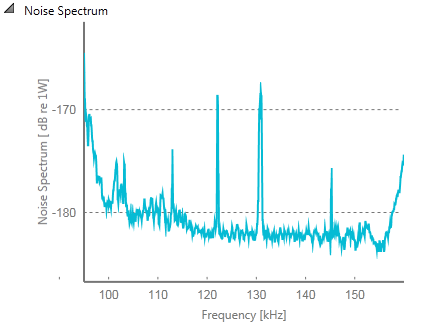
| • | Espectro de ruido Se trata de un interruptor de encendido/apagado. Esta opción está apagada ("off") por defecto.
La opción Noise Spectrum (Espectro de ruido) muestra el ruido de fondo actual en la vista del ecograma. Los ecos del ruido no se compensan con TVG, por lo que aparecerán los valores "verdaderos" en todas las profundidades. En la mayoría de casos, esta presentación solo se usa en modo pasivo. Cuando está activo, un diagrama de espectro de ruido se añade a la lista Layer (Capa) en el panel de información Numerical (Numérico).
|
| • | Sv Superposición Bin Cuando el sistema EK80 calcula la retrodispersión de volumen, divide el alcance vertical total de la capa de profundidad en "segmentos". Estos segmentos se amontonan unos encima de otros. Los segmentos pueden superponerse, y la opción Sv Bin Overlap (Sv Superposición Bin) controla (en %) cuánto se superponen.
Si establece el valor en 0%, estos no se superpondrán en absoluto. Esto reducirá los requisitos computacionales, pero los datos resultantes serán menos precisos. Si establece el valor en 50% (valor por defecto), cada parte del segmento se computará dos veces a causa de la superposición. Al mismo tiempo, los requisitos computacionales son aceptables y los datos resultantes, precisos.
La opción Sv Bin Overlap (Sv Superposición Bin) no está disponible cuando la opción Sv(f) está desactivada.
|
Tareas relacionadas